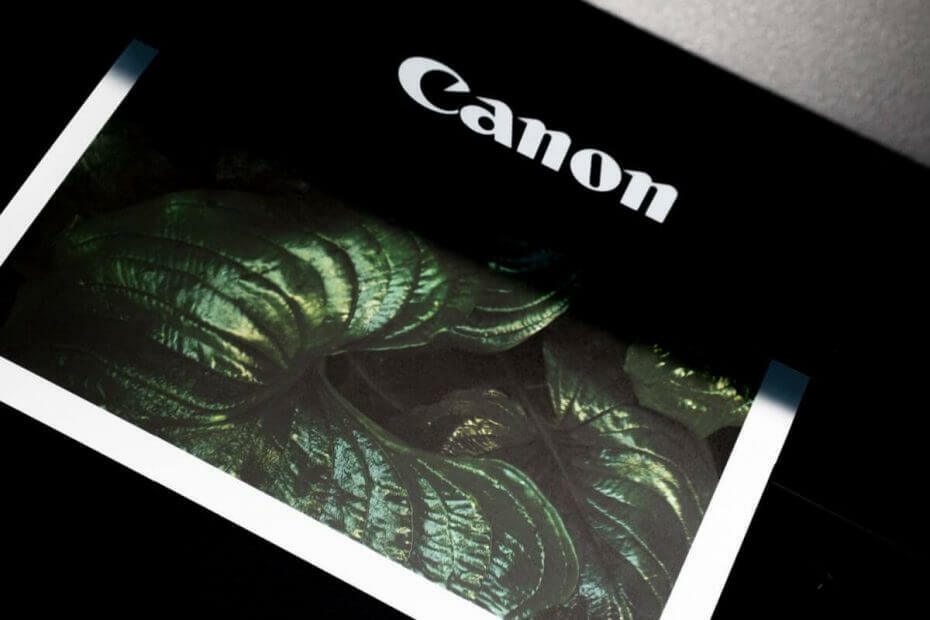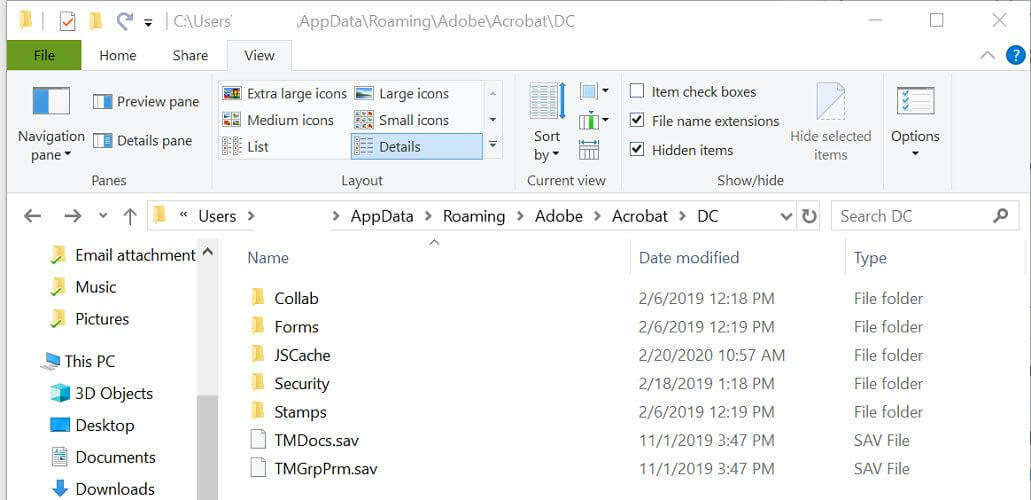Ši programinė įranga atitaisys įprastas kompiuterio klaidas, apsaugos jus nuo failų praradimo, kenkėjiškų programų, aparatinės įrangos gedimų ir optimizuos jūsų kompiuterį, kad jis būtų maksimaliai efektyvus. Išspręskite kompiuterio problemas ir pašalinkite virusus dabar atlikdami 3 paprastus veiksmus:
- Atsisiųskite „Restoro“ kompiuterio taisymo įrankį pateikiamas kartu su patentuotomis technologijomis (galima įsigyti patentą čia).
- Spustelėkite Paleiskite nuskaitymą rasti „Windows“ problemų, kurios gali sukelti kompiuterio problemų.
- Spustelėkite Taisyti viską išspręsti problemas, turinčias įtakos jūsų kompiuterio saugumui ir našumui
- „Restoro“ atsisiuntė 0 skaitytojų šį mėnesį.
Dokumento nuskaitymas turėtų būti paprastas ir intuityvus procesas, tačiau viskas be jokios aiškios priežasties apsunkina. Kai kuriems vartotojams buvo sunku išsaugoti nuskaitytus failus, nes spausdintuvas neišsaugos nuskaityto failo
Norėdami tai sušvelninti, raginame išbandyti du įmontuotus įrankius ir rankiniu būdu nustatyti aplanką, kuriame nuskaityti failai išsaugomi. Perskaitykite žemiau, kad sužinotumėte, ką turite padaryti, kad kartą ir visiems laikams išspręstumėte problemą.
Kur mano skaitytuvas saugo failus?
1. Naudokite „Windows Fax and Scan“
- Jei norite išsaugoti nuskaitytą failą, atidarykite „Windows“ faksas ir nuskaitymas programa> bakstelėkite Naujas nuskaitymas mygtuką.

- Antra, eikite į skaitytuvo skyrių> spustelėkite Keisti mygtuką.
- Eikite į Profilio skyrius > pasirinkite nuskaityto failo tipą (tai gali būti nuotrauka ar dokumentas)> pakeiskite Numatytasis nustatymas.
- Dabar spustelėkite nuskaitymo mygtuką> pradėkite nuskaityti spausdintinę spausdintinę kopiją.
- Vėliau palieskite meniu Failas> spustelėkite Spausdinti variantą.
- Pasirodys spausdinimo dialogo langas> eikite į išskleidžiamąjį langelį> spustelėkite „Microsoft“ spausdinimas į PDF > spustelėkite mygtuką Spausdinti.
- Spustelėkite Išsaugoti spausdinimo išvestį kaip> įterpkite pasirinktą failo pavadinimą> pasirinkite failo išsaugojimo vietą> spustelėkite Sutaupyti mygtuką.
Jei įmontuoti sprendimai neveiks, gausu trečiųjų šalių skaitytuvų programinės įrangos. Čia yra mūsų geriausi pasirinkimai.
2. Naudokite „Windows Scan“
- Įdiekite „Windows Scan“ programą iš „Microsoft Store“. Ši nuoroda pateksite tiesiai į „Windows 10“ atsisiuntimo langą.

- Įdėkite norimą nuskaityti elementą ir pasirinkite Skaitytuvas, šaltinis ir failo tipas.
- Spustelėkite rodyti ir tada Išsaugoti failą programos nustatymuose. Pasirinkite vietą, kurioje norite išsaugoti nuskaitytus failus.
- Užbaikite nuskaitymo procesą. Nuskaityti failai bus automatiškai išsaugotas pasirinktoje vietoje.
Įsitikinkite, kad jūsų kompiuteryje įdiegta „Windows“ yra visiškai atnaujinta, o po to galite pabandyti iš naujo paleisti kompiuterį ir spausdinimo įrenginį. Taip pat galite atsisiųsti „Print and Scan Doctor“, čia, išspręsti problemas, susijusias su failų nuskaitymu ir išsaugojimu naudojant HP skaitytuvus. Pakeitus skaitytuvą ir iš naujo įdiegus spausdintuvo programinę įrangą, taip pat galite padėti išsaugoti failus pagal jūsų pageidavimus.
Susijusios istorijos, kurias turėtumėte patikrinti:
- Spausdintuvas neatspausdins visų puslapių [PATVIRTINTA EKSPERTO]
- Kaip pašalinti keistą spausdintuvo triukšmą [QUICK FIX]
- Neturite privilegijų ištrinti spausdintuvą [VISAS VADOVAS]
 Vis dar kyla problemų?Ištaisykite juos naudodami šį įrankį:
Vis dar kyla problemų?Ištaisykite juos naudodami šį įrankį:
- Atsisiųskite šį kompiuterio taisymo įrankį įvertintas puikiai „TrustPilot.com“ (atsisiuntimas prasideda šiame puslapyje).
- Spustelėkite Paleiskite nuskaitymą rasti „Windows“ problemų, kurios gali sukelti kompiuterio problemų.
- Spustelėkite Taisyti viską išspręsti patentuotų technologijų problemas (Išskirtinė nuolaida mūsų skaitytojams).
„Restoro“ atsisiuntė 0 skaitytojų šį mėnesį.